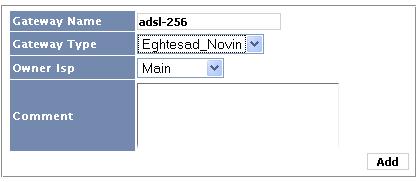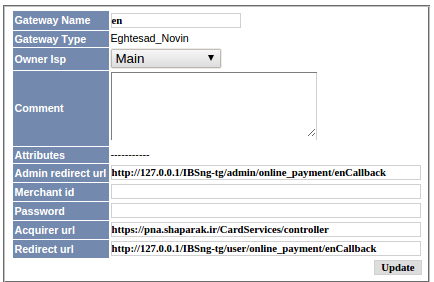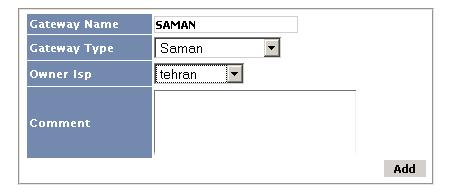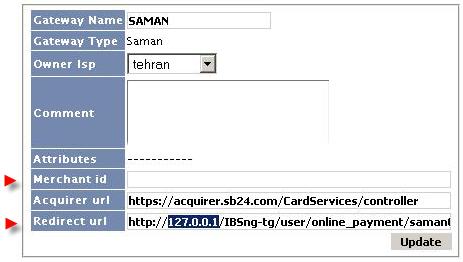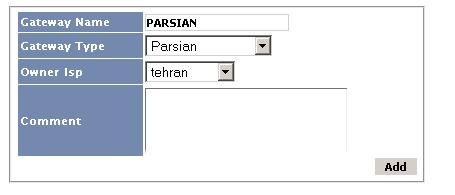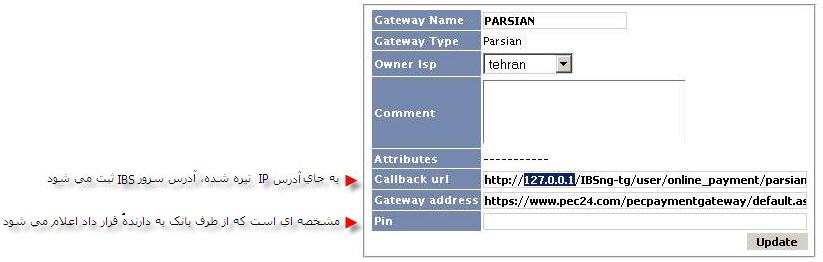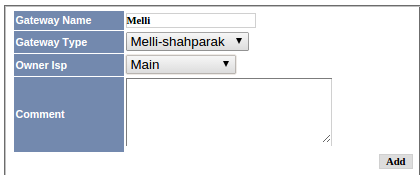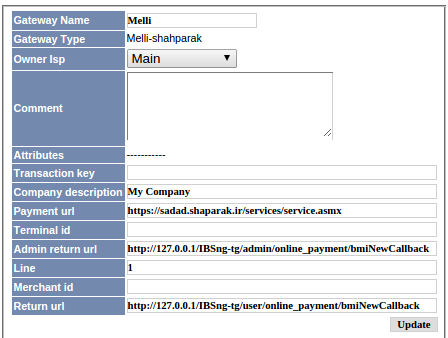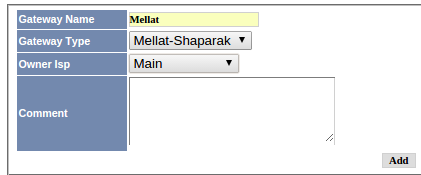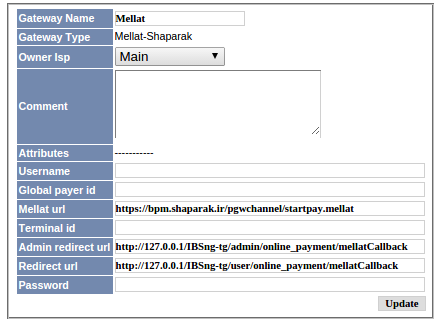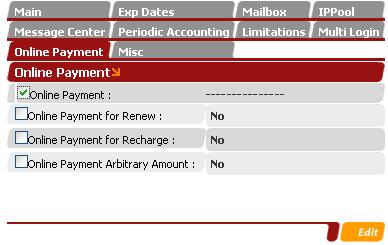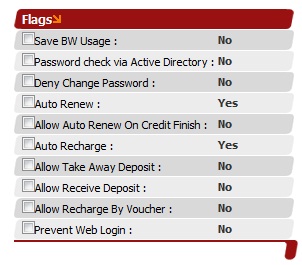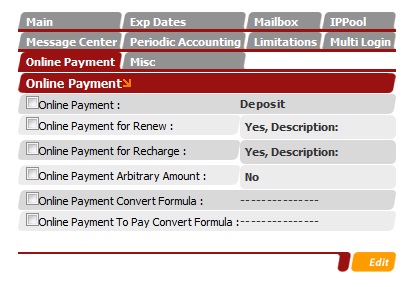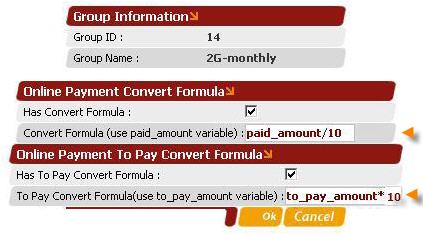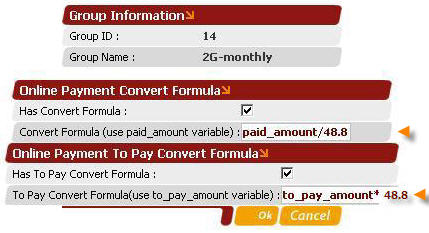Online Payment Configuration
(←مرحله اول : ایجاد Gateway) |
|||
| (۲۵ ویرایش میانی توسط ۲ کاربر نشان داده نشدهاست) | |||
| سطر ۳۹: | سطر ۳۹: | ||
| − | بعد از Add کردن Gateway جدید آنرا از gateway list انتخاب کنید و کلید view را بزنید. سپس برای عمل ویرایش از لینکهای مربوطه Edit Payment Gateway را انتخاب کنید. | + | بعد از Add کردن Gateway جدید آنرا از gateway list انتخاب کنید و کلید view را بزنید. سپس برای عمل ویرایش از لینکهای مربوطه '''Edit Payment Gateway''' را انتخاب کنید. |
صفحهُ زیر باز می شود. | صفحهُ زیر باز می شود. | ||
| − | [[Image: | + | [[Image:Selection_019.png|center]] |
| − | در اینجا | + | در اینجا ۳ مورد را بایست ویرایش کنید. |
1- وارد کردن''' IP سرور مورد نظر''' که IBS روی آن نصب است در قسمت '''Redirect URL''' | 1- وارد کردن''' IP سرور مورد نظر''' که IBS روی آن نصب است در قسمت '''Redirect URL''' | ||
2- وارد کردن '''Merchant id''' که از طرف بانک به شما اعلام می شود. | 2- وارد کردن '''Merchant id''' که از طرف بانک به شما اعلام می شود. | ||
| + | |||
| + | 3- وارد کردن '''Password''' که از طرف بانک به شما اعلام می شود. | ||
| + | |||
| + | '''Admin redirect url''' : از این گزینه زمانی استفاده می شود که از این درگاه برای پرداخت ISP ها استفاده شود. | ||
====بانک سامان==== | ====بانک سامان==== | ||
| سطر ۶۱: | سطر ۶۵: | ||
| − | بعد از add کردن gateway جدید آنرا از gateway list انتخاب کنید و کلید view را بزنید. سپس برای عمل ویرایش از لینکهای مربوطه Edit Payment Gateway را انتخاب کنید. | + | بعد از '''add کردن gateway جدید''' آنرا از gateway list انتخاب کنید و کلید view را بزنید. سپس برای عمل ویرایش از لینکهای مربوطه '''Edit Payment Gateway''' را انتخاب کنید. |
صفحهُ زیر باز می شود. | صفحهُ زیر باز می شود. | ||
| سطر ۱۰۸: | سطر ۱۱۲: | ||
| − | [[Image: | + | [[Image:Selection_020.png|center]] |
| − | بعد از add کردن gateway جدید آنرا از gateway list انتخاب کنید و کلید view را بزنید. سپس برای عمل ویرایش از لینکهای مربوطه Edit Payment Gateway را انتخاب کنید. | + | بعد از add کردن gateway جدید آنرا از gateway list انتخاب کنید و کلید view را بزنید. سپس برای عمل ویرایش از لینکهای مربوطه |
| + | '''Edit Payment Gateway''' را انتخاب کنید. | ||
صفحهُ زیر باز می شود. | صفحهُ زیر باز می شود. | ||
| سطر ۱۱۸: | سطر ۱۲۳: | ||
| − | [[Image: | + | [[Image:Selection_021.png|center]] |
| − | در اینجا نیز، | + | در اینجا نیز، 5 مورد زیر را می بایست ویرایش کنید. |
| − | 1- وارد کردن '''IP یا آدرس سرور''' مورد نظر که '''IBS''' روی آن نصب است در قسمت ''' | + | 1- وارد کردن '''IP یا آدرس سرور''' مورد نظر که '''IBS''' روی آن نصب است در قسمت '''Return url''' |
2- وارد کردن '''Merchant id (شمارهُ مشتری)''' که از طرف بانک به صاحب قرارداد اعلام می شود. | 2- وارد کردن '''Merchant id (شمارهُ مشتری)''' که از طرف بانک به صاحب قرارداد اعلام می شود. | ||
| − | 3-'''Transaction key''' مشخصه ای که از طرف بانک ملی اعلام می شود. | + | 3- وارد کردن '''Terminal id''' که از طرف بانک به صاحب قرارداد اعلام می شود. |
| + | |||
| + | 4- وارد کردن'''Line''' که از طرف بانک به صاحب قرارداد اعلام می شود. | ||
| + | |||
| + | 5-'''Transaction key''' مشخصه ای که از طرف بانک ملی اعلام می شود. | ||
| + | |||
====بانک ملت==== | ====بانک ملت==== | ||
| سطر ۱۳۵: | سطر ۱۴۵: | ||
| − | [[Image: | + | [[Image:Selection_022.png|center]] |
| − | بعد از add کردن gateway جدید آنرا از gateway list انتخاب کنید و کلید view را بزنید. سپس برای عمل ویرایش از لینکهای مربوطه Edit Payment Gateway را انتخاب کنید. | + | '''بعد از add کردن gateway جدید''' آنرا از gateway list انتخاب کنید و کلید view را بزنید. سپس برای عمل ویرایش از لینکهای مربوطه |
| + | '''Edit Payment Gateway''' را انتخاب کنید. | ||
صفحهُ زیر باز می شود. | صفحهُ زیر باز می شود. | ||
| سطر ۱۴۶: | سطر ۱۵۷: | ||
| − | [[Image: | + | [[Image:Selection_023.png|center]] |
در اینجا نیز، 4 مورد زیر را می بایست ویرایش کنید. | در اینجا نیز، 4 مورد زیر را می بایست ویرایش کنید. | ||
| − | 1- ''' | + | 1- '''Password''' رمز عبور که از طرف بانک به دارندهَ قرارداد (سرویس دهنده) اعلام می شود. |
| − | 2-''' | + | 2-'''Username''' نام کاربری که از طرف بانک به دارندهَ قرارداد (سرویس دهنده) اعلام می شود. |
3- وارد کردن '''IP سرور مورد نظر''' که IBS روی آن نصب است در قسمت '''Redirect URL''' | 3- وارد کردن '''IP سرور مورد نظر''' که IBS روی آن نصب است در قسمت '''Redirect URL''' | ||
| − | 4- ''' | + | 4- '''Terminal id ''' شمارهُ ترمینال داخلی که از طرف بانک ملت اعلام می شود. |
===مرحلهُ دوم: تنظیمات لازم در گروه=== | ===مرحلهُ دوم: تنظیمات لازم در گروه=== | ||
| − | پس از انجام | + | پس از انجام مرحلهُ نخست تنظیمات داخل نرم افزار و ایجاد Gateway ، می بایست تنظیمات مربوط به گروه را انجام دهید. برای اینکار در صفحهُ اطلاعات مربوط به گروه (Group Information)،منوی |
| − | Online Payment را انتخاب و ویرایش لازم را انجام می دهیم. به اشکال و توضیحات ذیل توجه کنید | + | '''Online Payment''' را انتخاب و ویرایش لازم را انجام می دهیم. به اشکال و توضیحات ذیل توجه کنید: |
| سطر ۱۷۱: | سطر ۱۸۲: | ||
| − | در اینجا می توان انتخاب کرد که مبلغ برداشته شده از حساب ، به | + | در اینجا می توان انتخاب کرد که مبلغ برداشته شده از حساب ، به Credit یا به Deposit کاربر اضافه شود و در صورت استفاده از سرویس Invoice این قسمت باید روی invoice ست شود. |
| − | + | ||
| − | + | ||
| − | + | ||
| − | + | ||
| − | + | ||
| − | + | ||
سپس می توان تعیین کرد که این مبلغ برداشته شده از حساب، به چه منظوری در IBS مصرف شود. | سپس می توان تعیین کرد که این مبلغ برداشته شده از حساب، به چه منظوری در IBS مصرف شود. | ||
| سطر ۲۰۰: | سطر ۲۰۵: | ||
'''تذکر''': | '''تذکر''': | ||
| − | به یاد داشته باشید که چنانچه گزینه های Online Payment for | + | به یاد داشته باشید که چنانچه گزینه های ('''Online Payment for Renew & Recharge''') را انتخاب می کنید، علاوه بر مشخص کردن Group Credit & Recharge Credit، می بایست حتماً در گروه در قسمت '''Flags'''، گزینه های '''Auto Renew & Auto Recharge''' را انتخاب کنید. تا پس از پرداخت آنلاین و تایید آن توسط بانک، کاربر بتواند بصورت اتوماتیک (خودکار) به هنگام تلاش برای Login کردن ، Renew یا Recharge شود. |
| + | |||
| + | |||
| + | توجه: در صورت استفاده از سرویس '''INVOICE''' نیاز به مقداردهی گزینه ۱،۲ و ۳ نیست. | ||
| + | |||
| + | |||
| + | [[Image:Auto_renew_auto_recharge_for_onlinepayment.jpg|center]] | ||
| سطر ۲۰۷: | سطر ۲۱۸: | ||
در این حالت '''نیازی نیست''' مبلغ مشخصی را در Group Credit و Recharge Credit گروه مورد نظر مشخص کنید. | در این حالت '''نیازی نیست''' مبلغ مشخصی را در Group Credit و Recharge Credit گروه مورد نظر مشخص کنید. | ||
| − | با انتخاب این گزینه، سرویس دهنده به کاربر اجازه می دهد که کاربر به هر میزان دلخواه، | + | با انتخاب این گزینه، سرویس دهنده به کاربر اجازه می دهد که کاربر بتواند به هر میزان دلخواه، پرداخت آنلاین داشته باشد. |
| − | [[Image: | + | [[Image:After_set.jpg|center]] |
'''نکته:''' | '''نکته:''' | ||
| − | + | به یاد داشته باشید که '''کاربر''' می بایست حداقل در '''یکی از بانکهای نام برده شده در IBS''' دارای حساب باشد. | |
| − | + | بهتر است که '''سرویس دهنده''' در همهُ بانکهای نام برده شده در IBS برای سرویس پرداخت آنلاین ، دارای حساب باشد تا بدین ترتیب کاربر حق انتخاب داشته باشد. | |
====تبدیل واحدها درهنگام پرداخت آنلاین==== | ====تبدیل واحدها درهنگام پرداخت آنلاین==== | ||
| − | از آنجاییکه پرداخت وجه در بانک بر اساس واحد ریال انجام می شود، اگر اعتبار کاربران در IBS بر اساس واحد تومان ( | + | از آنجاییکه '''پرداخت وجه در بانک بر اساس واحد ریال''' انجام می شود، اگر اعتبار کاربران در IBS بر اساس واحد تومان (هزینهُ سرویس) یا واحد دیگری مثل مگابایت (حجم مجاز مصرفی در دورهُ زمانی معین) تعریف شده باشد، می بایست مبلغ پرداختی کاربر به واحد ریال تبدیل شود. |
| − | + | ||
====Online Payment Convert Formula==== | ====Online Payment Convert Formula==== | ||
| − | تبدیل مبلغ زمانیکه کاربر از سایت بانک به سمت IBS هدایت می شود. | + | تبدیل مبلغ یا حجم ، زمانیکه کاربر از سایت بانک به سمت IBS هدایت می شود. |
====Online Payment To Pay Convert Formula==== | ====Online Payment To Pay Convert Formula==== | ||
| − | تبدیل مبلغ زمانیکه کاربر از IBS به سمت سایت بانک هدایت می شود. | + | تبدیل مبلغ یا حجم، زمانیکه کاربر از IBS به سمت سایت بانک هدایت می شود. |
| − | |||
| − | اگر اعتبار( | + | ====حالت اول - تبدیل واحد تومان به ریال==== |
| + | |||
| + | اگر اعتبار(Credit) کاربر در IBS هزینهُ سرویس و بر حسب تومان باشد، می بایست به طریق زیر تبدیل ها را انجام داد: | ||
| + | |||
1- تبدیل واحد تومان به ریال زمانیکه کاربر از IBS به سمت سایت بانک هدایت می شود. در این حالت می بایست از فرمول | 1- تبدیل واحد تومان به ریال زمانیکه کاربر از IBS به سمت سایت بانک هدایت می شود. در این حالت می بایست از فرمول | ||
| − | '''Online Payment To Pay Convert Formula''' استفاده کرد.پس از انتخاب این گزینه برای ویرایش، در قسمت مربوطه فرمول زیر را وارد می کنیم: | + | '''Online Payment To Pay Convert Formula''' استفاده کرد. |
| + | پس از انتخاب این گزینه برای ویرایش، در قسمت مربوطه فرمول زیر را وارد می کنیم: | ||
'''to_pay_amount*10''' | '''to_pay_amount*10''' | ||
| − | to pay amount = معادل مبلغ موجود در Group Credit یا Recharge Credit می باشد که بر حسب تومان است. | + | *to pay amount = معادل مبلغ موجود در Group Credit یا Recharge Credit می باشد که بر حسب تومان است. |
| − | میدانید که برای تبدیل واحد تومان به ریال ، می بایست مبلغ مورد نظر را در عدد 10 ضرب کنیم. | + | میدانید که برای تبدیل واحد تومان به ریال ، می بایست مبلغ مورد نظر را در عدد 10 ضرب کنیم. |
| − | 2- تبدیل واحد ریال به تومان زمانیکه کاربر در سایت بانک وجه را پرداخت و تایید می کند و پس از | + | 2- تبدیل واحد ریال به تومان زمانیکه کاربر در سایت بانک وجه را پرداخت و تایید می کند و پس از تایید، گزارش تایید پرداخت وجه،از سایت بانک به سمت IBS فرستاده می شود.در این حالت می بایست از فرمول |
| − | '''Online Payment Convert Formula''' استفاده کرد.پس از انتخاب این گزینه برای ویرایش، در قسمت مربوطه فرمول زیر را وارد می کنیم: | + | '''Online Payment Convert Formula''' استفاده کرد. |
| + | پس از انتخاب این گزینه برای ویرایش، در قسمت مربوطه فرمول زیر را وارد می کنیم: | ||
'''paid_amount/10''' | '''paid_amount/10''' | ||
| − | paid_amount = معادل مبلغ پرداختی کاربر در سایت بانک که معادل Group Credit یا Recharge Credit می باشد. | + | *paid_amount = معادل مبلغ پرداختی کاربر در سایت بانک که معادل Group Credit یا Recharge Credit می باشد. |
| − | می دانید که برای تبدیل واحد ريال به تومان ، می بایست مبلغ مورد نظر را | + | می دانید که برای تبدیل واحد ريال به تومان ، می بایست مبلغ مورد نظر را بر عدد 10 تقسیم کنیم. |
| سطر ۲۹۴: | سطر ۳۰۸: | ||
[[Image:Tabdile MegaByte be Rial & Rial be MegaByte dar Online Payment.jpg|center]] | [[Image:Tabdile MegaByte be Rial & Rial be MegaByte dar Online Payment.jpg|center]] | ||
| + | |||
| + | |||
| + | |||
| + | بدین ترتیب تنظیمات لازم برای سرویس پرداخت آنلاین در اینجا به پایان می رسد. | ||
نسخهٔ کنونی تا ۱۳ ژوئیهٔ ۲۰۱۵، ساعت ۱۴:۱۴
محتویات |
[ویرایش] Configuration Online Payment
چنانچه شرایط لازم برای استفاده از Online Payment در IBSng فراهم بود، نوبت به تنظیمات داخلی Online Payment در خود نرم افزار IBSng می رسد.
برای این تنظیمات می بایست مراحل زیر را انچام دهید :
[ویرایش] مرحله اول : ایجاد Gateway
هدف از ایجاد Gateway (مسیر یا دریچه ورودی) ایجاد مسیری برای ارتباط آنلاین بین IBS و بانک به منظور نقل و انتقال وجه و ارسال تاییدیهُ پرداخت وجه از بانک به IBS ، به هنگام خرید سرویس یا شارژ سرویس توسط کاربر می باشد.
برای ایجاد آن می بایست از منوی Setting و سپس Online Payment، گزینهُ Add Gateway را انتخاب کنید. به شکل زیر توجه کنید.
در صفحهُ Add Gateway در قسمت Gateway name یک اسم تعریف کنید. بانک و ISP مورد نظر را انتخاب کنید و Add کنید.
[ویرایش] انواع Gateway یا بانک و تنظیمات آن در IBS
[ویرایش] بانک اقتصاد نوین
اگر بانک مورد نظر، بانک اقتصاد نوین باشد، تنظیمات Gateway آن بصورت زیر خواهد بود.
بعد از Add کردن Gateway جدید آنرا از gateway list انتخاب کنید و کلید view را بزنید. سپس برای عمل ویرایش از لینکهای مربوطه Edit Payment Gateway را انتخاب کنید.
صفحهُ زیر باز می شود.
در اینجا ۳ مورد را بایست ویرایش کنید.
1- وارد کردن IP سرور مورد نظر که IBS روی آن نصب است در قسمت Redirect URL
2- وارد کردن Merchant id که از طرف بانک به شما اعلام می شود.
3- وارد کردن Password که از طرف بانک به شما اعلام می شود.
Admin redirect url : از این گزینه زمانی استفاده می شود که از این درگاه برای پرداخت ISP ها استفاده شود.
[ویرایش] بانک سامان
اگر بانک مورد نظر ، بانک سامان باشد، تنظیمات Gateway آن بصورت زیر خواهد بود.
بعد از add کردن gateway جدید آنرا از gateway list انتخاب کنید و کلید view را بزنید. سپس برای عمل ویرایش از لینکهای مربوطه Edit Payment Gateway را انتخاب کنید.
صفحهُ زیر باز می شود.
با کمی دقت متوجه می شوید که تنظیمات Gateway بانک سامان نیز، همانند بانک اقتصاد نوین می باشد.
در اینجا نیز، 2 مورد زیر را می بایست ویرایش کنید.
1- وارد کردن IP سرور مورد نظر که IBS روی آن نصب است در قسمت Redirect URL
2- وارد کردن Merchant id که از طرف بانک به شما اعلام می شود.
[ویرایش] بانک پارسیان
اگر بانک مورد نظر ، بانک پارسیان باشد، تنظیمات Gateway آن بصورت زیر خواهد بود.
بعد از add کردن gateway جدید آنرا از gateway list انتخاب کنید و کلید view را بزنید. سپس برای عمل ویرایش از لینکهای مربوطه Edit Payment Gateway را انتخاب کنید.
صفحهُ زیر باز می شود.
در اینجا نیز، 2 مورد زیر را می بایست ویرایش کنید.
1- وارد کردن IP یا آدرس سرور مورد نظر که IBS روی آن نصب است در قسمت Redirect URL
2- وارد کردن PIN(مشخصه) که از طرف بانک به دارندهُ قرارداد پرداخت آنلاین (سرویس دهنده) اعلام می شود.
[ویرایش] بانک ملی
اگر بانک مورد نظر ، بانک ملی باشد، تنظیمات Gateway آن بصورت زیر خواهد بود.
بعد از add کردن gateway جدید آنرا از gateway list انتخاب کنید و کلید view را بزنید. سپس برای عمل ویرایش از لینکهای مربوطه Edit Payment Gateway را انتخاب کنید.
صفحهُ زیر باز می شود.
در اینجا نیز، 5 مورد زیر را می بایست ویرایش کنید.
1- وارد کردن IP یا آدرس سرور مورد نظر که IBS روی آن نصب است در قسمت Return url
2- وارد کردن Merchant id (شمارهُ مشتری) که از طرف بانک به صاحب قرارداد اعلام می شود.
3- وارد کردن Terminal id که از طرف بانک به صاحب قرارداد اعلام می شود.
4- وارد کردنLine که از طرف بانک به صاحب قرارداد اعلام می شود.
5-Transaction key مشخصه ای که از طرف بانک ملی اعلام می شود.
[ویرایش] بانک ملت
اگر بانک مورد نظر ، بانک ملت باشد، تنظیمات Gateway آن بصورت زیر خواهد بود.
بعد از add کردن gateway جدید آنرا از gateway list انتخاب کنید و کلید view را بزنید. سپس برای عمل ویرایش از لینکهای مربوطه Edit Payment Gateway را انتخاب کنید.
صفحهُ زیر باز می شود.
در اینجا نیز، 4 مورد زیر را می بایست ویرایش کنید.
1- Password رمز عبور که از طرف بانک به دارندهَ قرارداد (سرویس دهنده) اعلام می شود.
2-Username نام کاربری که از طرف بانک به دارندهَ قرارداد (سرویس دهنده) اعلام می شود.
3- وارد کردن IP سرور مورد نظر که IBS روی آن نصب است در قسمت Redirect URL
4- Terminal id شمارهُ ترمینال داخلی که از طرف بانک ملت اعلام می شود.
[ویرایش] مرحلهُ دوم: تنظیمات لازم در گروه
پس از انجام مرحلهُ نخست تنظیمات داخل نرم افزار و ایجاد Gateway ، می بایست تنظیمات مربوط به گروه را انجام دهید. برای اینکار در صفحهُ اطلاعات مربوط به گروه (Group Information)،منوی Online Payment را انتخاب و ویرایش لازم را انجام می دهیم. به اشکال و توضیحات ذیل توجه کنید:
در اینجا می توان انتخاب کرد که مبلغ برداشته شده از حساب ، به Credit یا به Deposit کاربر اضافه شود و در صورت استفاده از سرویس Invoice این قسمت باید روی invoice ست شود.
سپس می توان تعیین کرد که این مبلغ برداشته شده از حساب، به چه منظوری در IBS مصرف شود.
1- Online Payment for Renew:
در این حالت باید مبلغ مشخصی را در Group Credit گروه کاربر مورد نظر مشخص کنید.
با انتخاب این گزینه،اتفاقی که می افتد اینست که کاربر Expired شده، با پرداخت وجه مورد نظرِ سرویس ، و تایید پرداخت آنلاین از طرف بانک به IBS، کاربر Renew می شود. و بدین ترتیب مجدد دارای یک Package جدید خواهد بود.
Online Payment for Recharge -2:
در این حالت نیز باید مبلغ مشخصی را در Recharge Credit گروه کاربر مورد نظر مشخص کنید.
با انتخاب این گزینه،اتفاقی که می افتد اینست که کاربری که اعتبارش قبل از Expired شدن به پایان می رسد، با پرداخت وجه مورد نظرِ برای خرید حجم اضافی (گیگا بایت مصرفی)، و تایید پرداخت آنلاین از طرف بانک به IBS، کاربر Recharge می شود. و بدین ترتیب تا فرا رسیذن موعد Expired شدن می تواند از اینترنت استفاده کند.
تذکر:
به یاد داشته باشید که چنانچه گزینه های (Online Payment for Renew & Recharge) را انتخاب می کنید، علاوه بر مشخص کردن Group Credit & Recharge Credit، می بایست حتماً در گروه در قسمت Flags، گزینه های Auto Renew & Auto Recharge را انتخاب کنید. تا پس از پرداخت آنلاین و تایید آن توسط بانک، کاربر بتواند بصورت اتوماتیک (خودکار) به هنگام تلاش برای Login کردن ، Renew یا Recharge شود.
توجه: در صورت استفاده از سرویس INVOICE نیاز به مقداردهی گزینه ۱،۲ و ۳ نیست.
Online Payment Arbitrary Amount' -3':
در این حالت نیازی نیست مبلغ مشخصی را در Group Credit و Recharge Credit گروه مورد نظر مشخص کنید.
با انتخاب این گزینه، سرویس دهنده به کاربر اجازه می دهد که کاربر بتواند به هر میزان دلخواه، پرداخت آنلاین داشته باشد.
نکته:
به یاد داشته باشید که کاربر می بایست حداقل در یکی از بانکهای نام برده شده در IBS دارای حساب باشد. بهتر است که سرویس دهنده در همهُ بانکهای نام برده شده در IBS برای سرویس پرداخت آنلاین ، دارای حساب باشد تا بدین ترتیب کاربر حق انتخاب داشته باشد.
[ویرایش] تبدیل واحدها درهنگام پرداخت آنلاین
از آنجاییکه پرداخت وجه در بانک بر اساس واحد ریال انجام می شود، اگر اعتبار کاربران در IBS بر اساس واحد تومان (هزینهُ سرویس) یا واحد دیگری مثل مگابایت (حجم مجاز مصرفی در دورهُ زمانی معین) تعریف شده باشد، می بایست مبلغ پرداختی کاربر به واحد ریال تبدیل شود.
[ویرایش] Online Payment Convert Formula
تبدیل مبلغ یا حجم ، زمانیکه کاربر از سایت بانک به سمت IBS هدایت می شود.
[ویرایش] Online Payment To Pay Convert Formula
تبدیل مبلغ یا حجم، زمانیکه کاربر از IBS به سمت سایت بانک هدایت می شود.
[ویرایش] حالت اول - تبدیل واحد تومان به ریال
اگر اعتبار(Credit) کاربر در IBS هزینهُ سرویس و بر حسب تومان باشد، می بایست به طریق زیر تبدیل ها را انجام داد:
1- تبدیل واحد تومان به ریال زمانیکه کاربر از IBS به سمت سایت بانک هدایت می شود. در این حالت می بایست از فرمول
Online Payment To Pay Convert Formula استفاده کرد.
پس از انتخاب این گزینه برای ویرایش، در قسمت مربوطه فرمول زیر را وارد می کنیم:
to_pay_amount*10
- to pay amount = معادل مبلغ موجود در Group Credit یا Recharge Credit می باشد که بر حسب تومان است.
میدانید که برای تبدیل واحد تومان به ریال ، می بایست مبلغ مورد نظر را در عدد 10 ضرب کنیم.
2- تبدیل واحد ریال به تومان زمانیکه کاربر در سایت بانک وجه را پرداخت و تایید می کند و پس از تایید، گزارش تایید پرداخت وجه،از سایت بانک به سمت IBS فرستاده می شود.در این حالت می بایست از فرمول
Online Payment Convert Formula استفاده کرد.
پس از انتخاب این گزینه برای ویرایش، در قسمت مربوطه فرمول زیر را وارد می کنیم:
paid_amount/10
- paid_amount = معادل مبلغ پرداختی کاربر در سایت بانک که معادل Group Credit یا Recharge Credit می باشد.
می دانید که برای تبدیل واحد ريال به تومان ، می بایست مبلغ مورد نظر را بر عدد 10 تقسیم کنیم.
[ویرایش] حالت دوم - تبدیل مگابایت به ریال
اگر اعتبار(credit) کاربر در IBS، به صورت حجم مجاز مصرفی در ماه و بر حسب مگابایت باشد، می بایست به طریق زیر تبدیل ها را انجام داد:
- Online Payment To Pay Convert Formula
1- برای تبدیل واحد مگابایت به ریال زمانیکه کاربر از IBS به سمت سایت بانک هدایت می شود، می توان از فرمول Online Payment To Pay Convert Formula استفاده کرد.
فرض کنید سرویس انتخابی کاربر ،2G در ماه به مبلغ 10000 تومان می باشد. در Group Credit گروهی که کاربر به آن تعلق دارد، عدد 2048 به معنای 2048 مگابایت حجم مجاز مصرفی کاربران تعریف شده است. حال می بایست، مبلغ 1مگابایت را در این سرویس به دست آوریم و در میزان وجه پرداختی توسط کاربر در سایت بانک ضرب کنیم.
100000Rial/2048M = 48.8Rial
48.8 : معادل مبلغ 1 مگابایت به ریال
بدین ترتیب پس از انتخاب گزینهُ Online Payment To Pay Convert Formula برای ویرایش، در قسمت مربوطه فرمول زیر را وارد می کنیم:
to_pay_amoun*48.8
- Online Payment Convert Formula
2-برای تبدیل واحد ریال به مگابایت زمانیکه کاربر در سایت بانک ، وجه را پرداخت می کند ( تاییدیه پرداخت را می گیرد و گزارش تایید پرداخت وجه،از سایت بانک به سمت IBS فرستاده می شود) می توان در این حالت از فرمول Online Payment Convert Formula استفاده کرد.
با توجه به مثال تعریف شده در بالا به صورت زیر عمل می کنیم:
پس از انتخاب گزینهُ Online Payment Convert Formula برای ویرایش، در قسمت مربوطه، عکس فرمول بالا را وارد می کنیم. یعنی اینبار وجه پرداختی کاربر را بر عدد 48.8 تقسیم می کنیم.
paid_amount/48.8
بدین ترتیب تنظیمات لازم برای سرویس پرداخت آنلاین در اینجا به پایان می رسد.